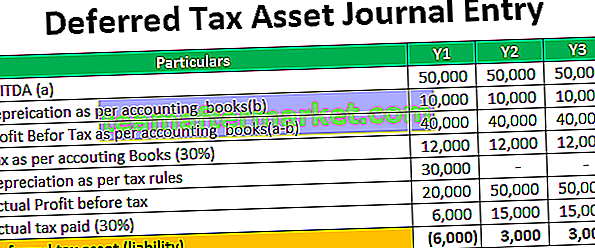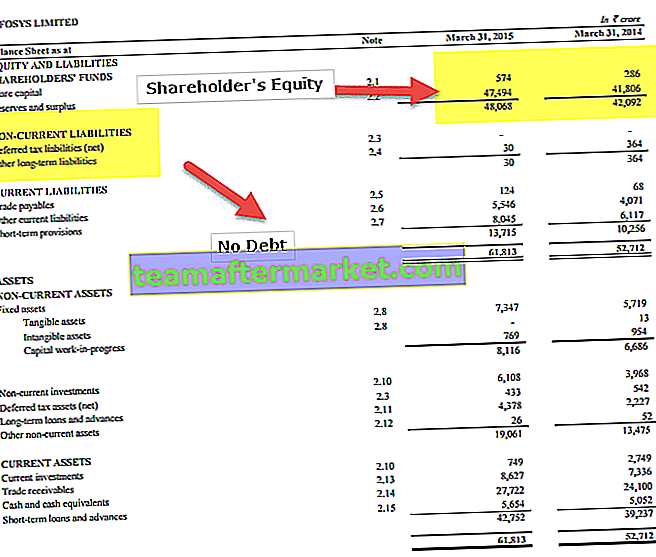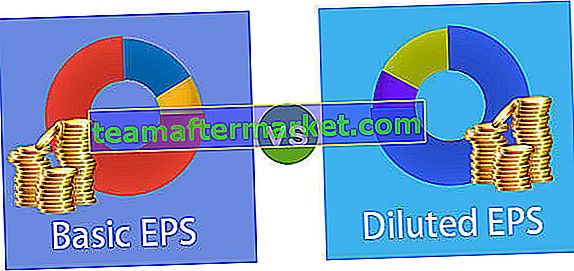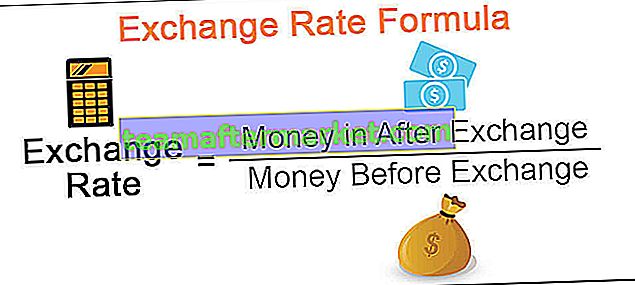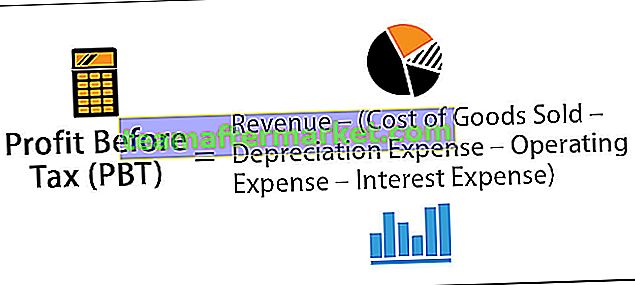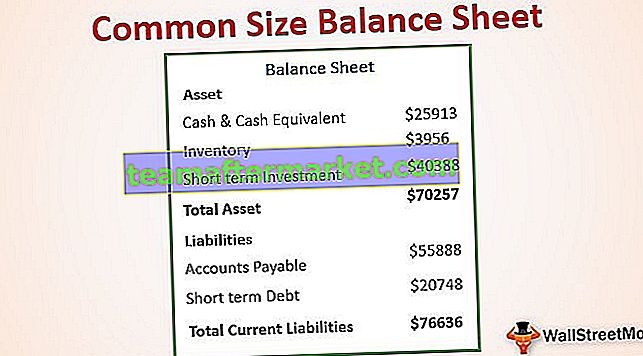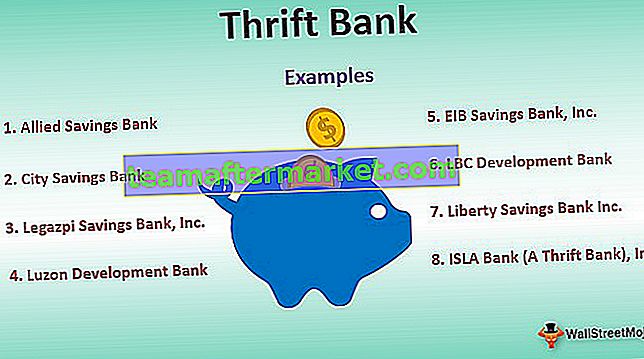CAGR atau kadar pertumbuhan tahunan kompaun adalah kaedah untuk mengira kadar pertumbuhan sejumlah tertentu setiap tahun, secara lalai kami tidak mempunyai formula terbina dalam excel untuk mengira CAGR untuk kami, sebaliknya kami membuat kategori dalam jadual dan dalam jadual kami menggunakan formula berikut untuk mengira CAGR seperti berikut, (Baki Akhir / Baki Permulaan) ˄ (1 / Bilangan Tahun) - 1.
Formula CAGR dalam Excel (Kadar Pertumbuhan Tahunan Gabungan)
Rumus CAGR di Excel adalah fungsi yang bertanggungjawab untuk mengembalikan nilai CAGR, iaitu nilai Kadar Pertumbuhan Tahunan Kompaun dari set nilai yang dibekalkan. Sekiranya anda menggunakan analisis atau perancangan kewangan, anda perlu mengira kadar pertumbuhan tahunan kompaun dalam nilai excel dalam hamparan Excel.
Formula CAGR dalam excel mengukur nilai pulangan pelaburan yang dikira dalam jangka masa tertentu. Rumus Tahap Pertumbuhan Tahunan Kompaun dalam excel sering digunakan dalam spreadsheet Excel oleh penganalisis kewangan, pemilik perniagaan, atau pengurus pelaburan, yang menolong mereka dalam mengenal pasti sejauh mana perniagaan mereka telah berkembang atau dalam hal membandingkan pertumbuhan pendapatan dengan syarikat pesaing. Dengan bantuan CAGR, dapat dilihat berapa banyak kadar pertumbuhan yang tetap sekiranya pelaburan mengembalikan setiap tahun. Pada hakikatnya, kadar pertumbuhan harus berbeza dalam jangka masa, atau dari tahun ke tahun.
Sebagai contoh, jika anda telah membeli emas pada tahun 2010 bernilai USD 200 dan bernilai USD 500 pada tahun 2018, CAGR adalah kadar di mana pelaburan ini berkembang setiap tahun.

di mana,
- Nilai Akhir = Nilai akhir pelaburan
- Nilai Permulaan = Nilai permulaan pelaburan
- n = Bilangan tempoh pelaburan (bulan, tahun, dll.)
Nilai Pulangan:
- Nilai pengembalian akan menjadi nilai numerik yang dapat ditukar menjadi peratusan kerana nilai CAGR berkesan ketika dalam bentuk peratusan.
Bagaimana Menggunakan Formula CAGR di Excel dengan Contoh?
Mari kita fahami bagaimana menggunakan formula CAGR di excel dengan contoh.
Anda boleh memuat turun Templat CAGR Formula Excel ini di sini - Templat CAGR Formula Excel# 1 - Kaedah Asas
Mari pertimbangkan hamparan excel di bawah. Lihat data.

Langkah 1 - Anda dapat melihat hamparan di atas di mana lajur A telah dikategorikan sebagai "TAHUN" dan lajur B telah dikategorikan sebagai "JUMLAH".
Pada lajur TAHUN, nilainya bermula dari sel A2 dan berakhir pada sel A10.

Sekali lagi di ruangan AMOUNT, nilainya bermula pada sel B2 dan berakhir pada sel B10.

Oleh itu, kita dapat melihat bahawa nilai permulaan pelaburan (SV) adalah sel B2 dan nilai akhir pelaburan (EV) adalah sel B10.

Langkah 2 - Sekarang kita mempunyai nilai yang dapat dimasukkan dalam formula CAGR (Kadar Pertumbuhan Tahunan Kompaun) di excel. Untuk berjaya melakukannya dalam spreadsheet excel anda, anda harus memilih mana-mana sel lajur C dan taipkan formula seperti yang diberikan di bawah -
= (B10 / B2) ˆ (1/9) -1
Dalam kadar pertumbuhan tahunan kompaun di atas dalam contoh Excel, nilai akhir adalah B10, Nilai permulaan adalah B2, dan bilangan tempohnya adalah 9. Lihat tangkapan skrin di bawah.

Langkah 3 - Sekarang tekan enter. Anda akan mendapat hasil nilai CAGR (Kadar Pertumbuhan Tahunan Kompaun) di dalam sel, di mana anda telah memasukkan formula. Dalam contoh di atas, nilai CAGR akan menjadi 0.110383. Nilai pulangan hanyalah penilaian formula CAGR yang unggul dengan nilai-nilai yang telah dijelaskan di atas. Pertimbangkan tangkapan skrin di bawah.

Langkah 4 - Perhatikan bahawa Kadar Pertumbuhan Tahunan Kompaun di Excel selalu ditunjukkan dalam bentuk peratusan dalam bidang analisis kewangan. Untuk mendapatkan nilai CAGR dalam bentuk peratusan, cukup anda memilih sel di mana nilai CAGR anda ada dan menukar format sel dari 'Umum' menjadi 'Peratus'. Nilai peratusan CAGR (Kadar Pertumbuhan Tahunan Kompaun) dalam contoh di atas adalah 11.04%. Anda dapat melihat tangkapan skrin di bawah.

Langkah-langkah di atas menunjukkan bagaimana anda mengira kadar pertumbuhan Tahunan Kompaun dalam spreadsheet Excel (CAGR).
# 2 - Menggunakan Fungsi Kuasa
Anda juga boleh menggunakan formula POWER dalam excel kaedah untuk mencari nilai CAGR dalam spreadsheet excel anda. Rumusnya adalah “= POWER (Nilai Akhir / Nilai Permulaan, 1/9) -1”. Anda dapat melihat bahawa fungsi POWER menggantikan ˆ, yang digunakan dalam formula CAGR tradisional di excel. Sekiranya kita menggunakan fungsi POWER dalam spreadsheet excel di atas, di mana kita menggunakan kaedah tradisional untuk mencari nilai CAGR, hasilnya akan menjadi 0.110383 atau 11.03%. Pertimbangkan tangkapan skrin di bawah.

# 3 - Menggunakan Fungsi RATE
Ini adalah kaedah yang lebih jarang digunakan untuk mengira nilai atau peratusan CAGR (Compound Annual Growth Rate) tetapi juga cara yang bersih. Sintaks fungsi RATE di excel nampaknya agak rumit bagi anda tetapi jika anda mengetahui syaratnya dengan baik, itu tidak akan terlalu sukar bagi anda. Sintaks fungsi RATE diberikan di bawah-
= KADAR (nper, pmt, pv, [fv], [type], [meneka])
Sekarang kita ada penjelasan mengenai syarat-syarat yang diberikan di atas.
- nper - (Wajib) Ini adalah jumlah pembayaran yang telah dibuat dalam jangka masa tertentu.
- pmt - (Wajib) Ini adalah nilai pembayaran yang dibuat dalam setiap tempoh.
- pv - (Wajib) Ini adalah nilai sekarang.
- fv - (Pilihan) Ini adalah nilai masa depan.
- taip - Ini bermaksud apabila pembayaran perlu dibayar. Nilainya sama ada 0 atau 1. 0 bermaksud pembayaran telah jatuh tempo pada awalnya dan 1 bermaksud pembayaran telah dibayar pada akhir tempoh tersebut.
# 4 - Menggunakan Fungsi IRR
IRR adalah singkatan dari Kadar Pulangan Dalaman. Kaedah IRR sangat berguna apabila anda perlu mencari nilai CAGR (Kadar Pertumbuhan Tahunan Kompaun) untuk pembayaran nilai yang berbeza yang telah dibuat dalam jangka masa tertentu. Sintaks fungsi IRR dalam excel adalah “= IRR (nilai, [duga])”. Nilai bermaksud julat jumlah yang mewakili aliran tunai. Bahagian ini mesti mengandungi satu nilai positif dan satu negatif. [Tebak] dalam argumen pilihan dalam sintaks yang bermaksud tekaan anda mengenai kadar pulangannya.
Kesalahan Formula CAGR
Sekiranya anda mendapat sebarang ralat dari CAGR Formula Excel, kemungkinan ini adalah # NILAI! kesilapan.

# NILAI! - Kesalahan ini akan berlaku sekiranya mana-mana argumen yang diberikan tidak nilai yang sah yang diakui oleh excel.

Perkara yang Perlu Diingat
- Microsoft Excel CAGR Formula adalah fungsi yang bertanggungjawab untuk mengembalikan nilai CAGR, iaitu Compound Annual Growth Rate dalam nilai excel dari set nilai yang dibekalkan.
- CAGR mengukur nilai pulangan pelaburan yang dikira dalam jangka masa tertentu.
- Dengan bantuan formula Kadar Pertumbuhan Tahunan Kompaun di Excel, dapat dilihat berapa banyak kadar pertumbuhan yang tetap sekiranya pelaburan mengembalikan setiap tahun.
- Sekiranya anda mendapat ralat dari formula CAGR di excel, maka ini kemungkinan akan menjadi # NILAI! kesilapan.